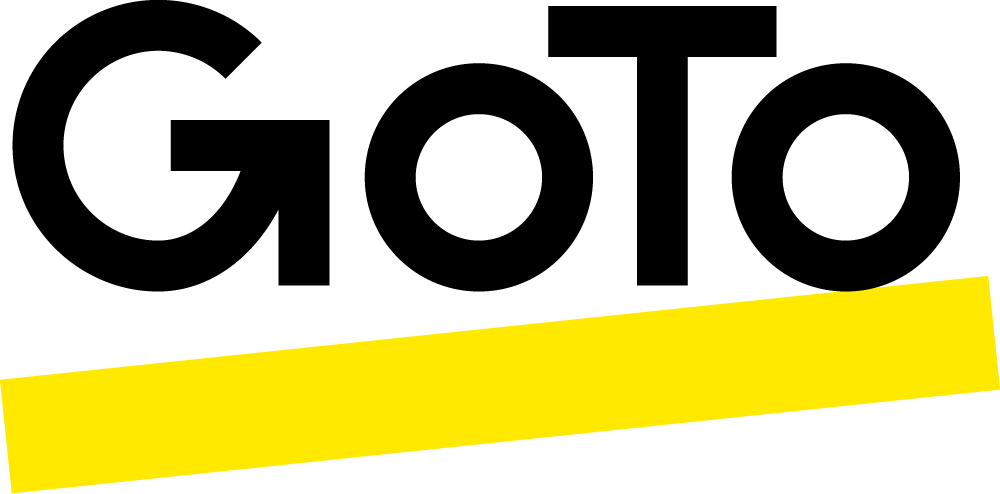Come registrare un webinar
Scopri com'è semplice registrare i webinar con GoTo Webinar, il miglior software di registrazione di webinar del settore.

Tre motivi per registrare il tuo prossimo webinar
Un webinar preregistrato e fatto a regola d'arte può diventare uno strumento prezioso per raggiungere gli obiettivi aziendali, come:
-
Un impatto crescente
Puoi diffondere il tuo webinar preregistrato ad un pubblico sempre più ampio tramite e-mail, canali social e la tua rete di contatti. -
Formazione per dipendenti e clienti
Grazie a webinar che è possibile riutilizzare, puoi ridurre il tuo carico di lavoro e stimolare una comunicazione più frequente con clienti e dipendenti. -
Aumento delle vendite
Partecipare a discussioni online potrebbe far ottenere più lead di alta qualità al tuo team di vendita.
Per prima cosa, scegli una piattaforma per webinar con cui sia facile registrare
I software per la registrazione dei webinar non sono tutti uguali. GoTo Webinar ti permette di fare a meno di un registratore dello schermo a parte, così puoi programmare, creare e condividere webinar registrati con un unico, semplice strumento.
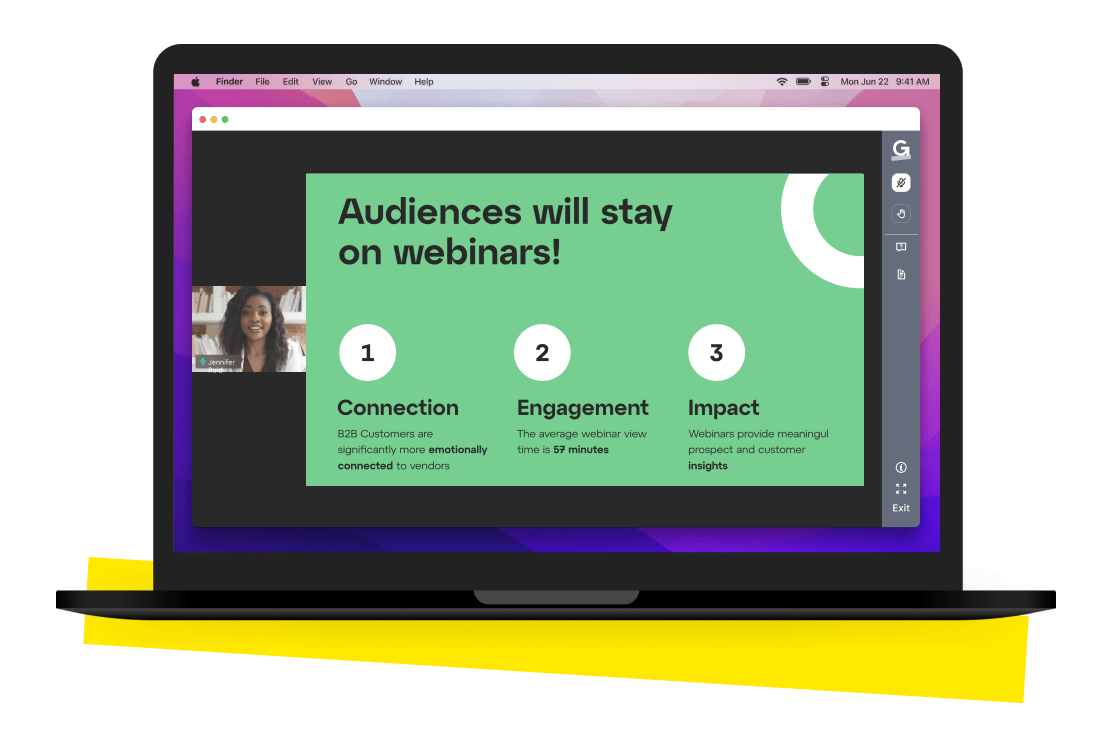
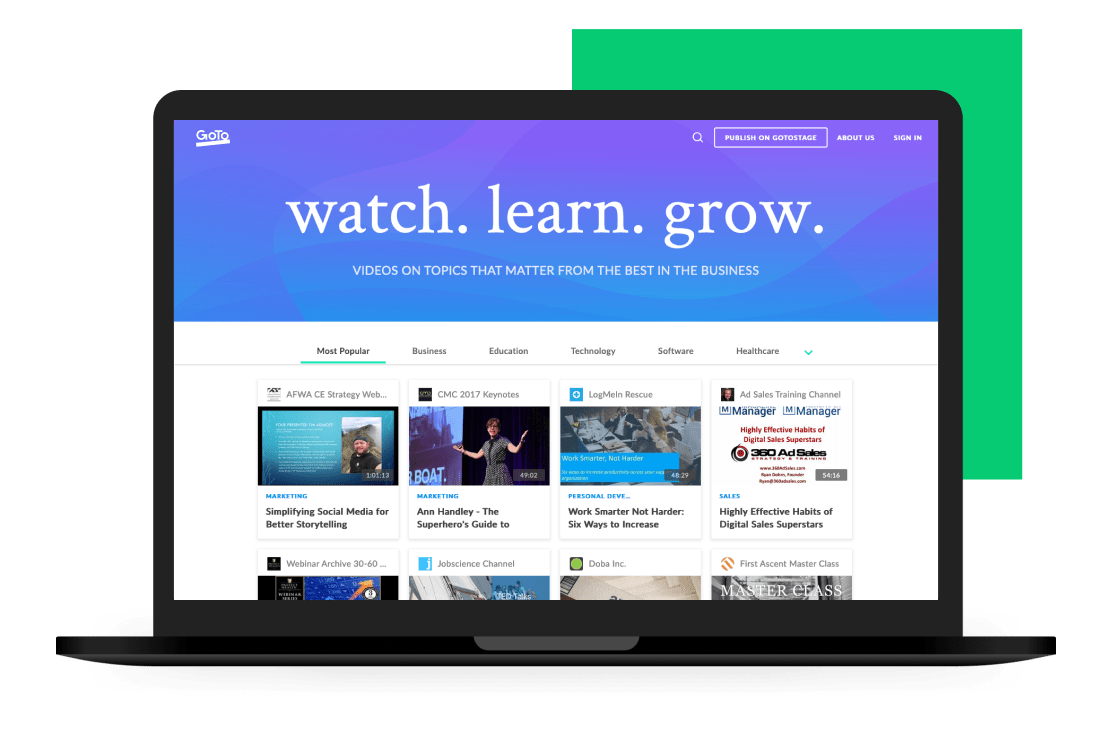
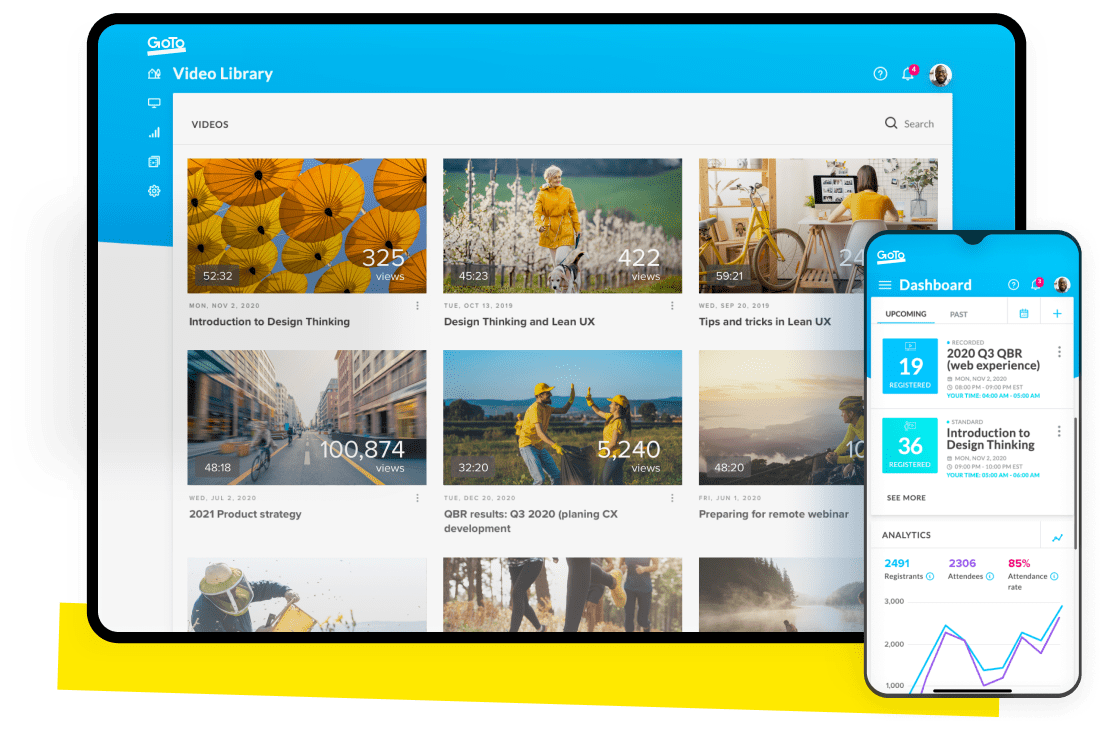
Indicazioni per registrare un webinar in quattro semplici passaggi
Registra un webinar su Mac o PC in maniera automatica oppure avvia la registrazione manualmente in quattro semplici passaggi:
-
1. Avvia la sessione
A sessione avviata, fai partire la trasmissione e condividi lo schermo. -
3. Interrompi la registrazione
Quando hai terminato, seleziona Arresta registrazione nel riquadro Condivisione schermo. È facile! -
2. Imposta la registrazione
GoTo Webinar possiede funzionalità di registrazione integrate, quindi non c'è bisogno di scaricare un registratore a parte. Ti basta fare clic su Avvia registrazione (Windows) o Registra (Mac) per avviare la registrazione dello schermo. Se registri in locale, ti occorrono almeno 5 GB di spazio libero sul disco rigido. -
4. Modifica e condividi la registrazione
Una volta terminato il webinar, il programma ti indirizzerà verso il tuo Catalogo video. Dopo aver salvato il video, fai clic sul menu a discesa del video per scaricarlo, modificarlo o condividerlo.
... o pianifica l'evento in anticipo con un webinar preregistrato
Riduci lo stress con webinar registrati che sembrano dei veri e propri eventi dal vivo.
Automatizza tutto
Riutilizza le registrazioni
Vuoi continuare a utilizzare i tuoi webinar preregistrati? Ti basta selezionare Eventi registrati. Scegli la registrazione che desideri usare, pianificane la riproduzione automatica (o mettila a disposizione on demand), dopodiché puoi semplicemente rilassarti.
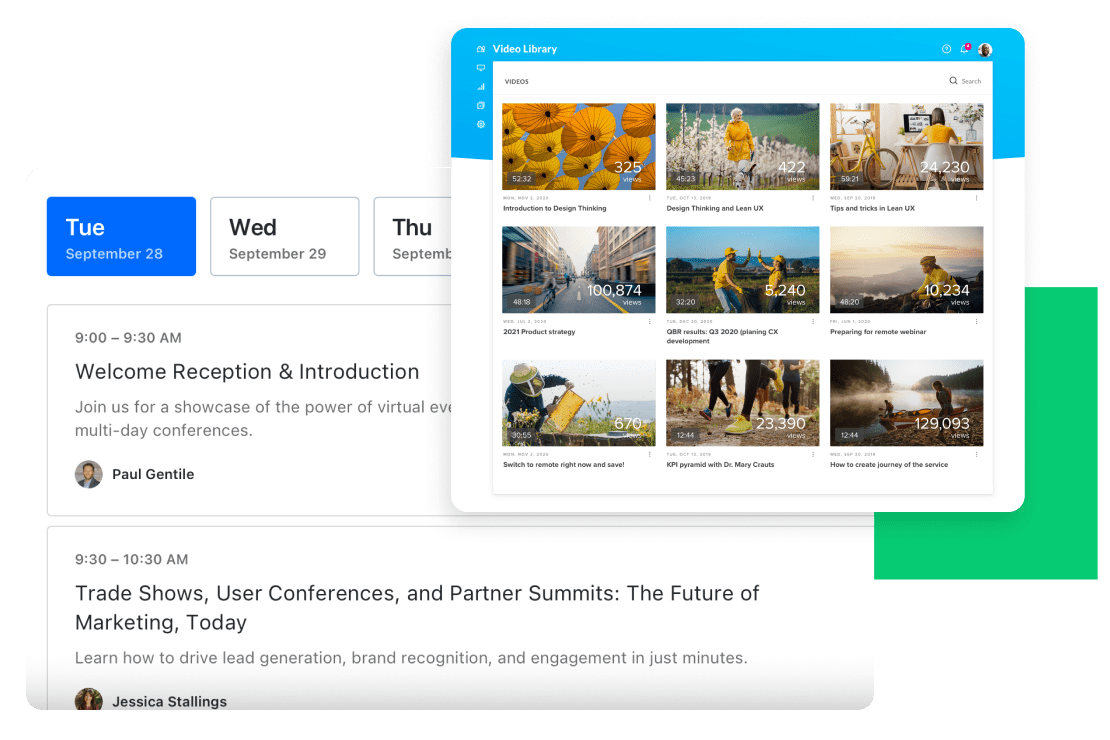
Sperimenta l'eccezionalità di uno strumento pluripremiato
Eletto per il Miglior set di funzioni, Miglior rapporto qualità/prezzo e Migliore relazione in ambito VoIP da Trust Radius nel 2022
Trova tutte le risposte alle tue domande sui webinar
Per salvare le registrazioni dei webinar con GoTo Webinar, segui questi passaggi prima dell'inizio del webinar:
1. Vai in Impostazioni nel menu a discesa Registrazione e scegli dove salvare le registrazioni. Seleziona l'opzione "Le mie registrazioni" per salvarle automaticamente nel tuo account online, alla pagina Le mie registrazioni. Seleziona l'opzione "Solo sul mio computer" se invece preferisci salvare le sessioni registrate sul tuo disco rigido locale.
2. Metti la spunta alla casella "Mostra webcam nelle registrazioni" se, oltre al contenuto e all'audio condivisi, desideri acquisire anche i video delle webcam condivise. Tieni presente che questa opzione è disponibile solo per le registrazioni online e che aumenta la dimensione del file.
Puoi registrare i webinar sul tuo computer nei seguenti modi:
1. Abilita la registrazione automaticanelle impostazioni di GoTo Webinar.
2. Durante la diretta dell'webinar, fai clic su Avvia registrazione (Windows) o Registra (Mac) nella parte bassa del riquadro Condivisione schermo.
Per preregistrare un webinar con GoTo Webinar, puoi utilizzare i webinar registrati (prima denominati "webinar dal vivo simulati"). Prima di tutto, avvia un webinar di tipo Classico o Webcast e registralo come se fosse in diretta (non è necessario alcun partecipante). Quindi pianifica un nuovo webinar e seleziona come tipo di webinar Registrato. Scegli la registrazione che hai appena creato, seleziona una data e poi fai clic su Programma ora. Puoi anche includere sondaggi, aggiungere materiale e configurare le impostazioni per una sessione di domande e risposte, per conferire al webinar la vivacità di un evento in diretta.
Se desideri registrare ciò che condividi sullo schermo durante una sessione GoTo Webinar, è sufficiente fare clic su Avvia registrazione (Windows) o Registra (Mac) nella parte bassa del riquadro Condivisione schermo.
Se desideri registrare la webcam dei relatori, seleziona la casella "Mostra webcam nelle registrazioni" dalle impostazioni di GoTo Webinar. Infine, se vuoi registrare le clip video che condividi durante l'evento, assicurati che il video che hai caricato in anticipo sia un file MP4. Se aggiungi un qualsiasi video di YouTube, questo non verrà incluso nella registrazione.